Was ist Instant Postbox?
Instant Inbox ist ein Browser-Add-on, das Benutzern schnellen Zugriff auf ihre E-Mail-Konten von der neuen Registerkarte bieten soll. Es kann kaum ein nützliches Werkzeug genannt werden, da es integrierte Browser-Funktionen wie die Lesezeichen-Leiste, Schnellstart-Schaltflächen, Top-Sites Links, etc., die Ihnen ermöglichen, schnell auf Ihre E-Mail oder jede andere Website von Ihrer Homepage zugreifen. Dennoch, wenn die App nur das tat, was sie behauptet, würde es nicht als potenziell unerwünschtes und werbefinanziertes Programm kategorisiert werden. Wir empfehlen Ihnen, Instant Posteingang von Ihrem System zu löschen, da es keinen Grund gibt, seine unwillkommenen Änderungen weiter zu tolerieren.
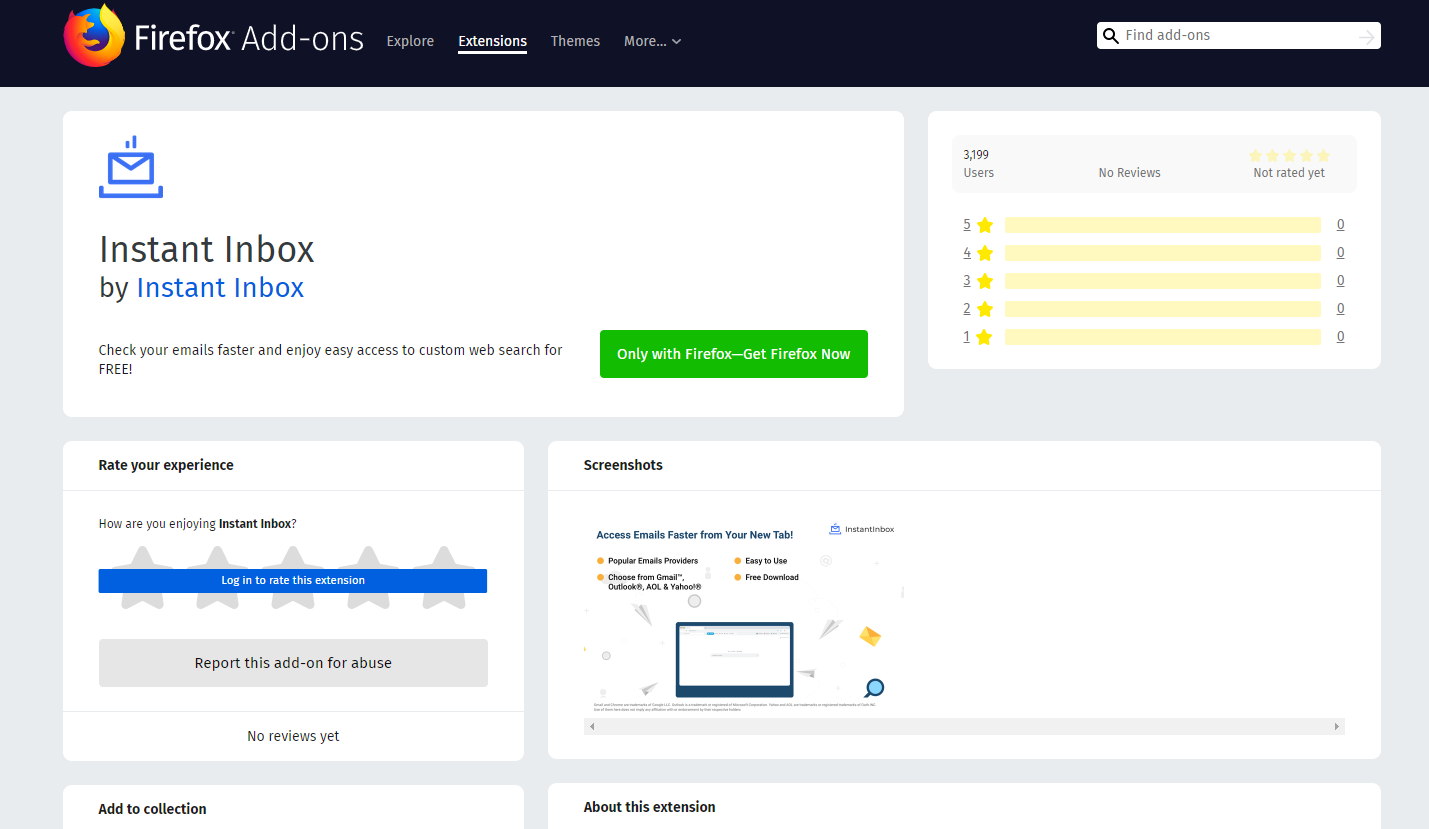
Wie funktioniert Instant Inbox?
Instant Inbox kann Ihren Computer zusammen mit anderer freier Software eingegeben haben. Adware-Entwickler verwenden oft die Bündelungsmethode, weil kaum jemand solche Apps von sich aus zu ihrem System hinzufügen würde. Wenn Sie einen Installationsassistenten überspringen, stimmen Sie der Installation von mehr als einem Programm unwissentlich zu. Potenziell unerwünschte Programme nutzen dies und landen so ohne Vorankündigung auf Computersystemen. Achten Sie darauf, nicht wieder auf diese Taktik hereinzufallen.
Nachdem Instant Inbox installiert ist, gibt es Ihnen nicht nur schnellen Zugriff auf Ihre E-Mails, sondern ändert auch Ihre Browser-Einstellungen. Es ersetzt Ihre Homepage und Standard-Suchmaschine. Dies geschieht, um Ihnen gesponserte Links und andere Werbeinhalte vorzustellen. Da die App werbefinanziert ist, verdienen ihre Entwickler Geld, indem sie Ihnen verschiedene Anzeigen präsentieren. Je mehr Anzeigen Sie anklicken, desto mehr Einnahmen erzielen sie. Das Problem damit (abgesehen von der Tatsache, dass die Anzeigen ärgerlich und ablenkend sind) ist, dass der Inhalt, der Ihnen von der App gezeigt wird, nicht von irgendwelchen Sicherheitssystemen überprüft wird, so dass es vollständig gefälscht sein kann. Interaktion mit gefälschten Anzeigen kann zu ernsten Problemen führen, einschließlich Malware-Infektion, Datenverlust, finanzielle Verluste, und vieles mehr. Wenn Sie solche Folgen vermeiden möchten, sollten Sie nicht zögern, Instant Posteingang zu löschen.
Wie Instant Inbox zu entfernen?
Glücklicherweise, Adware selbst ist nicht bösartig, was bedeutet, dass Sie Instant Inbox manuell beenden können. Wir haben Anweisungen für Benutzer vorbereitet, die mit dieser Option gehen möchten (manuelle Instant Inbox Entfernungsanleitung ist direkt unten), aber es gibt auch eine andere, effektivere Lösung für dieses Problem: automatische Instant Inbox Entfernung. Sie können ein seriöses Anti-Malware-Dienstprogramm nutzen, das auf unserer Webseite bereitgestellt wird. Es wird Ihren Computer auf potenzielle Bedrohungen scannen, identifizieren sie, und beseitigen Instant Posteingang zusammen mit den anderen. Darüber hinaus, durch den Erwerb der zuverlässigen Anti-Malware-Tool werden Sie sicherstellen, dass Ihr Gerät vor verschiedenen Online-Infektionen in der Zukunft geschützt bleibt.
Offers
Download Removal-Toolto scan for Instant Inbox adwareUse our recommended removal tool to scan for Instant Inbox adware. Trial version of provides detection of computer threats like Instant Inbox adware and assists in its removal for FREE. You can delete detected registry entries, files and processes yourself or purchase a full version.
More information about SpyWarrior and Uninstall Instructions. Please review SpyWarrior EULA and Privacy Policy. SpyWarrior scanner is free. If it detects a malware, purchase its full version to remove it.

WiperSoft Details überprüfen WiperSoft ist ein Sicherheitstool, die bietet Sicherheit vor potenziellen Bedrohungen in Echtzeit. Heute, viele Benutzer neigen dazu, kostenlose Software aus dem Intern ...
Herunterladen|mehr


Ist MacKeeper ein Virus?MacKeeper ist kein Virus, noch ist es ein Betrug. Zwar gibt es verschiedene Meinungen über das Programm im Internet, eine Menge Leute, die das Programm so notorisch hassen hab ...
Herunterladen|mehr


Während die Schöpfer von MalwareBytes Anti-Malware nicht in diesem Geschäft für lange Zeit wurden, bilden sie dafür mit ihren begeisterten Ansatz. Statistik von solchen Websites wie CNET zeigt, d ...
Herunterladen|mehr
Quick Menu
Schritt 1. Deinstallieren Sie Instant Inbox adware und verwandte Programme.
Entfernen Instant Inbox adware von Windows 8
Rechtsklicken Sie auf den Hintergrund des Metro-UI-Menüs und wählen sie Alle Apps. Klicken Sie im Apps-Menü auf Systemsteuerung und gehen Sie zu Programm deinstallieren. Gehen Sie zum Programm, das Sie löschen wollen, rechtsklicken Sie darauf und wählen Sie deinstallieren.


Instant Inbox adware von Windows 7 deinstallieren
Klicken Sie auf Start → Control Panel → Programs and Features → Uninstall a program.


Löschen Instant Inbox adware von Windows XP
Klicken Sie auf Start → Settings → Control Panel. Suchen Sie und klicken Sie auf → Add or Remove Programs.


Entfernen Instant Inbox adware von Mac OS X
Klicken Sie auf Go Button oben links des Bildschirms und wählen Sie Anwendungen. Wählen Sie Ordner "Programme" und suchen Sie nach Instant Inbox adware oder jede andere verdächtige Software. Jetzt der rechten Maustaste auf jeden dieser Einträge und wählen Sie verschieben in den Papierkorb verschoben, dann rechts klicken Sie auf das Papierkorb-Symbol und wählen Sie "Papierkorb leeren".


Schritt 2. Instant Inbox adware aus Ihrem Browser löschen
Beenden Sie die unerwünschten Erweiterungen für Internet Explorer
- Öffnen Sie IE, tippen Sie gleichzeitig auf Alt+T und wählen Sie dann Add-ons verwalten.

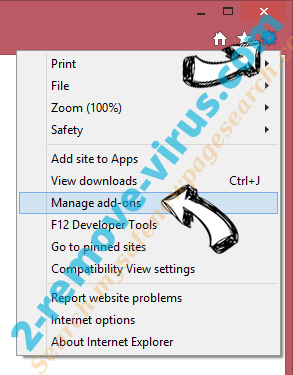
- Wählen Sie Toolleisten und Erweiterungen (im Menü links). Deaktivieren Sie die unerwünschte Erweiterung und wählen Sie dann Suchanbieter.

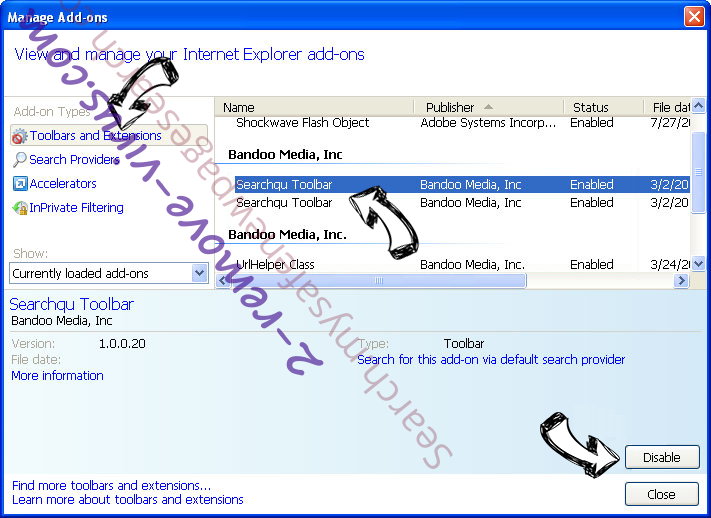
- Fügen Sie einen neuen hinzu und Entfernen Sie den unerwünschten Suchanbieter. Klicken Sie auf Schließen. Drücken Sie Alt+T und wählen Sie Internetoptionen. Klicken Sie auf die Registerkarte Allgemein, ändern/entfernen Sie die Startseiten-URL und klicken Sie auf OK.
Internet Explorer-Startseite zu ändern, wenn es durch Virus geändert wurde:
- Drücken Sie Alt+T und wählen Sie Internetoptionen .

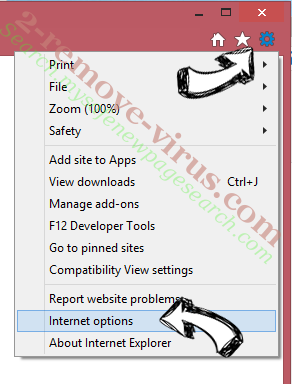
- Klicken Sie auf die Registerkarte Allgemein, ändern/entfernen Sie die Startseiten-URL und klicken Sie auf OK.

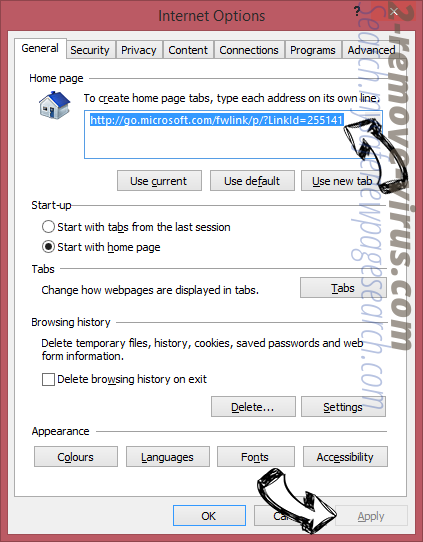
Ihren Browser zurücksetzen
- Drücken Sie Alt+T. Wählen Sie Internetoptionen.

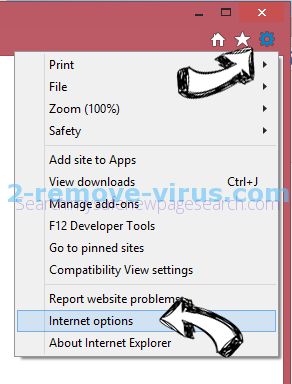
- Öffnen Sie die Registerkarte Erweitert. Klicken Sie auf Zurücksetzen.

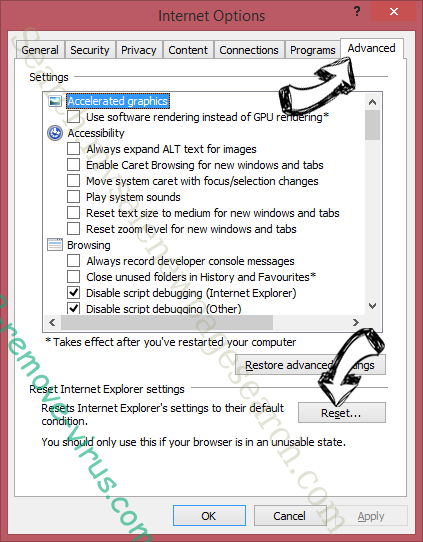
- Kreuzen Sie das Kästchen an. Klicken Sie auf Zurücksetzen.

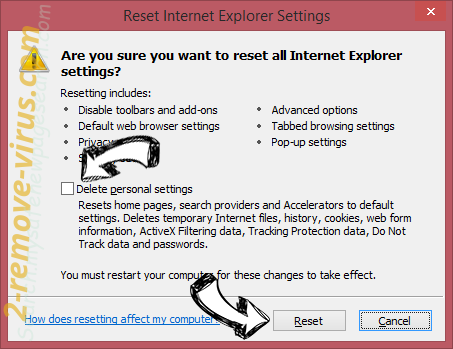
- Klicken Sie auf Schließen.

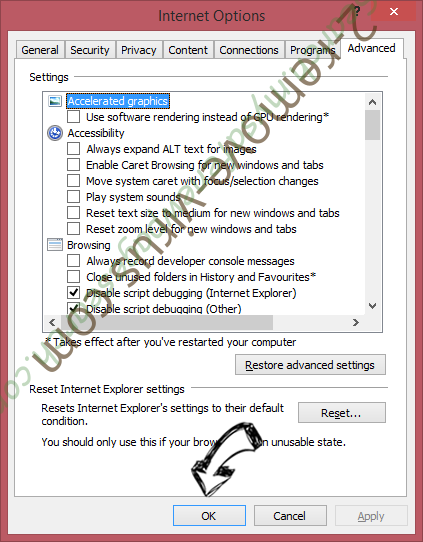
- Würden Sie nicht in der Lage, Ihren Browser zurücksetzen, beschäftigen Sie eine seriöse Anti-Malware und Scannen Sie Ihren gesamten Computer mit ihm.
Löschen Instant Inbox adware von Google Chrome
- Öffnen Sie Chrome, tippen Sie gleichzeitig auf Alt+F und klicken Sie dann auf Einstellungen.

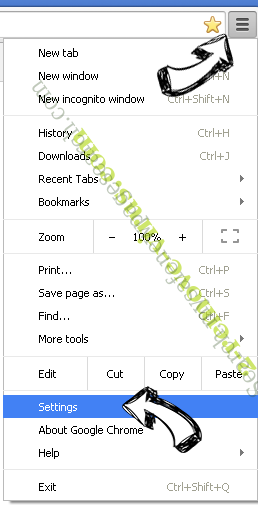
- Wählen Sie die Erweiterungen.


- Beseitigen Sie die Verdächtigen Erweiterungen aus der Liste durch Klicken auf den Papierkorb neben ihnen.

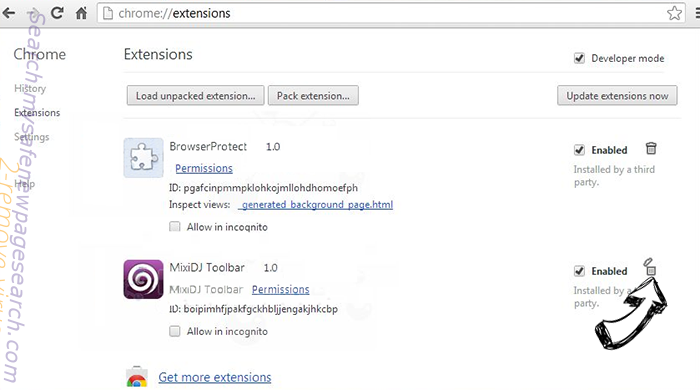
- Wenn Sie unsicher sind, welche Erweiterungen zu entfernen sind, können Sie diese vorübergehend deaktivieren.

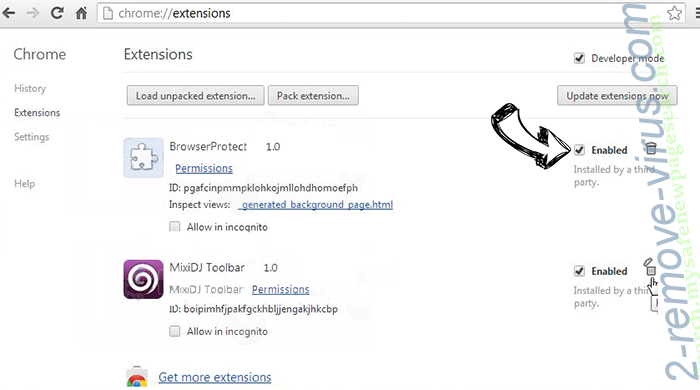
Google Chrome Startseite und die Standard-Suchmaschine zurückgesetzt, wenn es Straßenräuber durch Virus war
- Öffnen Sie Chrome, tippen Sie gleichzeitig auf Alt+F und klicken Sie dann auf Einstellungen.

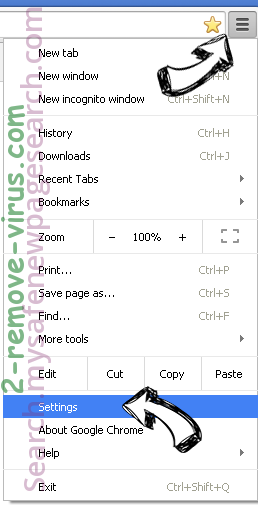
- Gehen Sie zu Beim Start, markieren Sie Eine bestimmte Seite oder mehrere Seiten öffnen und klicken Sie auf Seiten einstellen.

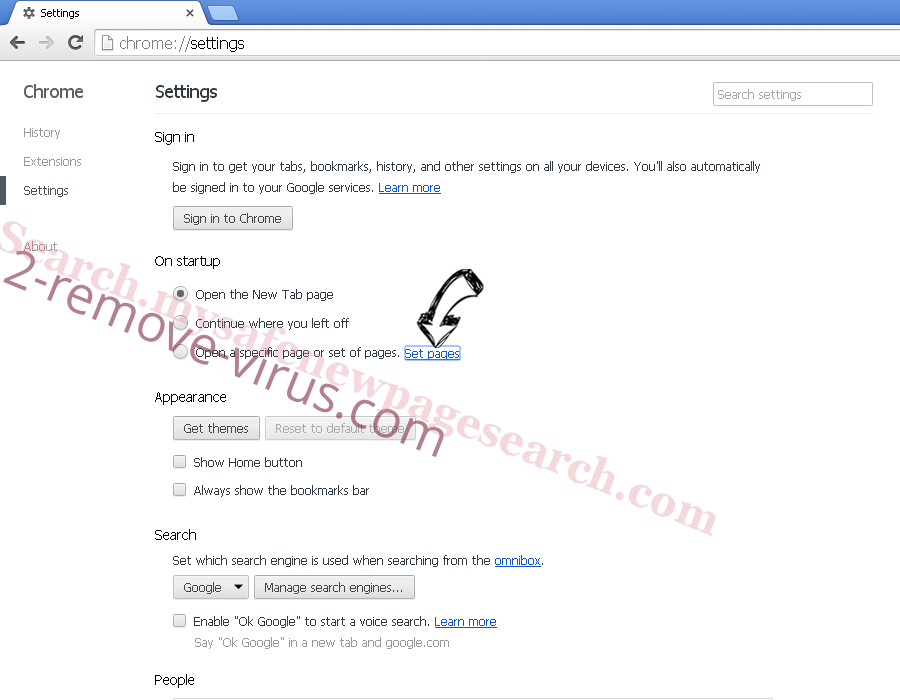
- Finden Sie die URL des unerwünschten Suchwerkzeugs, ändern/entfernen Sie sie und klicken Sie auf OK.

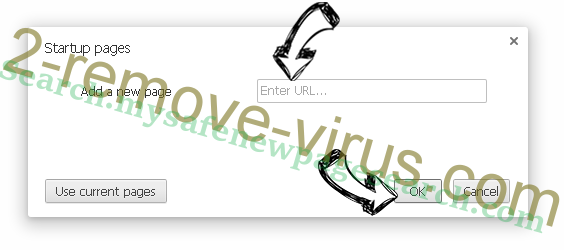
- Klicken Sie unter Suche auf Suchmaschinen verwalten. Wählen (oder fügen Sie hinzu und wählen) Sie eine neue Standard-Suchmaschine und klicken Sie auf Als Standard einstellen. Finden Sie die URL des Suchwerkzeuges, das Sie entfernen möchten und klicken Sie auf X. Klicken Sie dann auf Fertig.

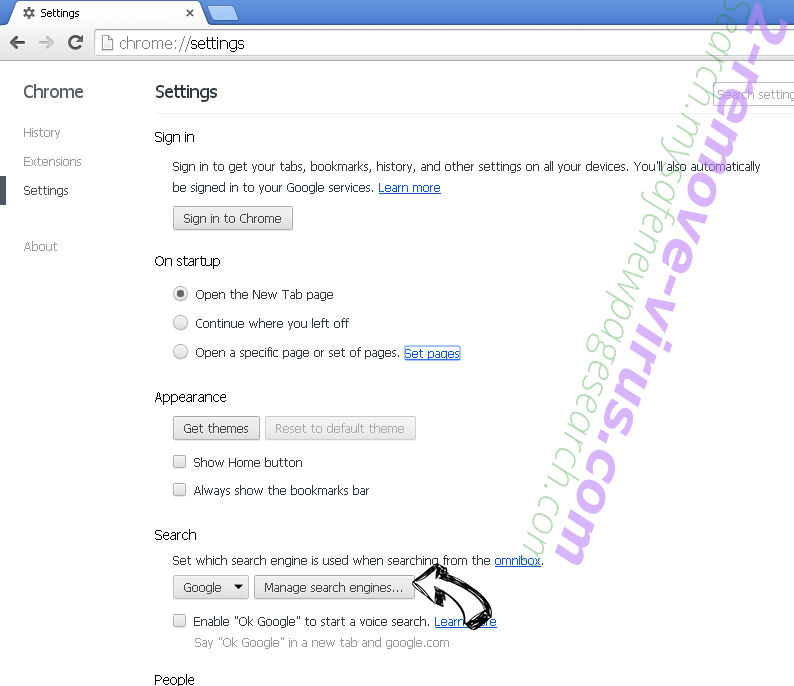

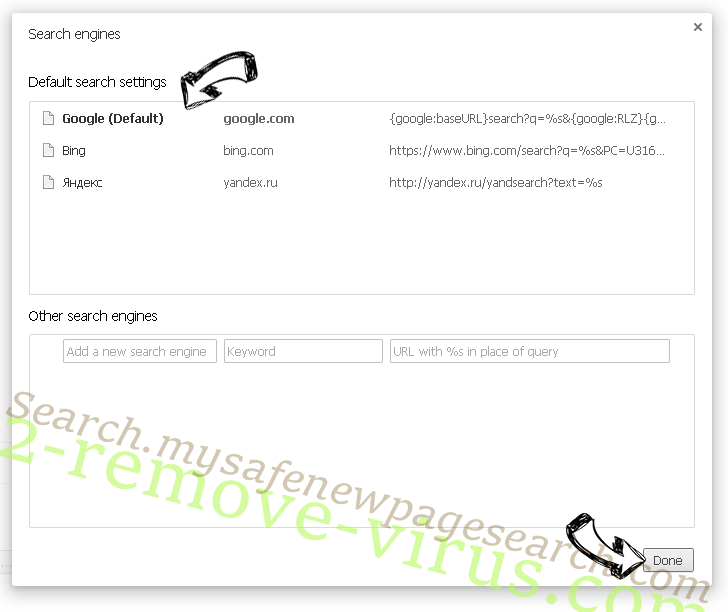
Ihren Browser zurücksetzen
- Wenn der Browser immer noch nicht die Art und Weise, die Sie bevorzugen funktioniert, können Sie dessen Einstellungen zurücksetzen.
- Drücken Sie Alt+F.

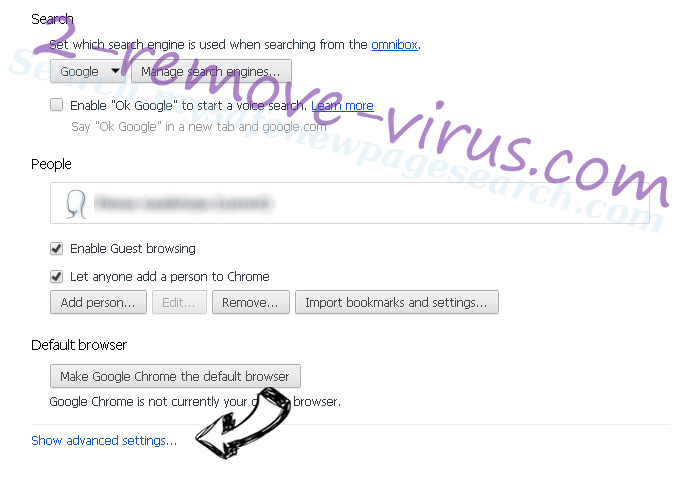
- Drücken Sie die Reset-Taste am Ende der Seite.


- Reset-Taste noch einmal tippen Sie im Bestätigungsfeld.

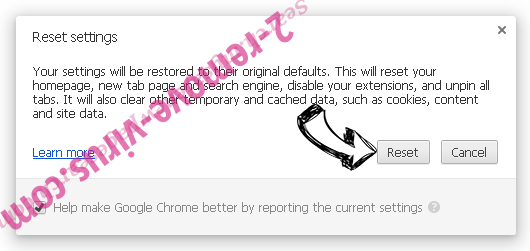
- Wenn Sie die Einstellungen nicht zurücksetzen können, kaufen Sie eine legitime Anti-Malware und Scannen Sie Ihren PC.
Instant Inbox adware aus Mozilla Firefox entfernen
- Tippen Sie gleichzeitig auf Strg+Shift+A, um den Add-ons-Manager in einer neuen Registerkarte zu öffnen.

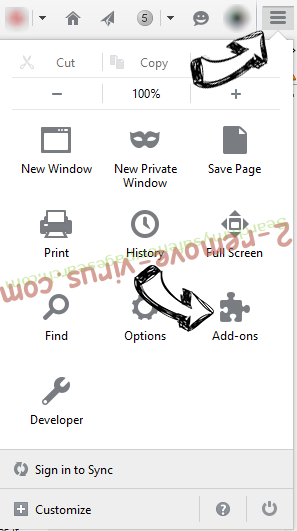
- Klicken Sie auf Erweiterungen, finden Sie das unerwünschte Plugin und klicken Sie auf Entfernen oder Deaktivieren.

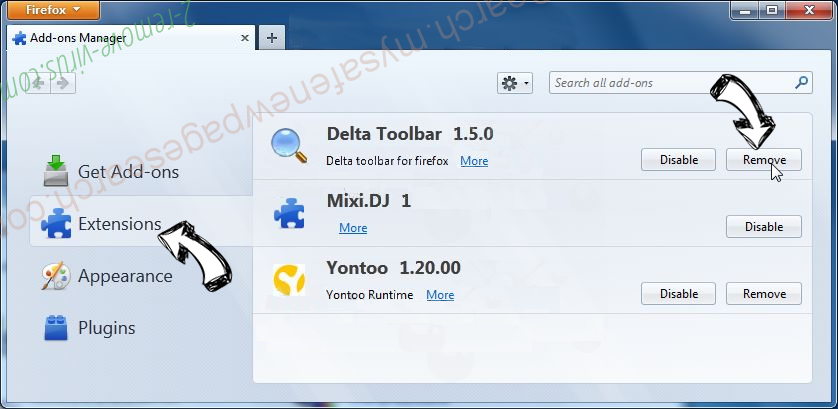
Ändern Sie Mozilla Firefox Homepage, wenn es durch Virus geändert wurde:
- Öffnen Sie Firefox, tippen Sie gleichzeitig auf Alt+T und wählen Sie Optionen.

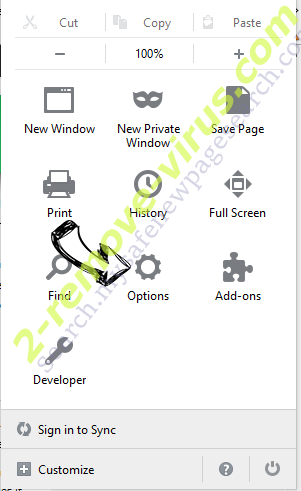
- Klicken Sie auf die Registerkarte Allgemein, ändern/entfernen Sie die Startseiten-URL und klicken Sie auf OK.

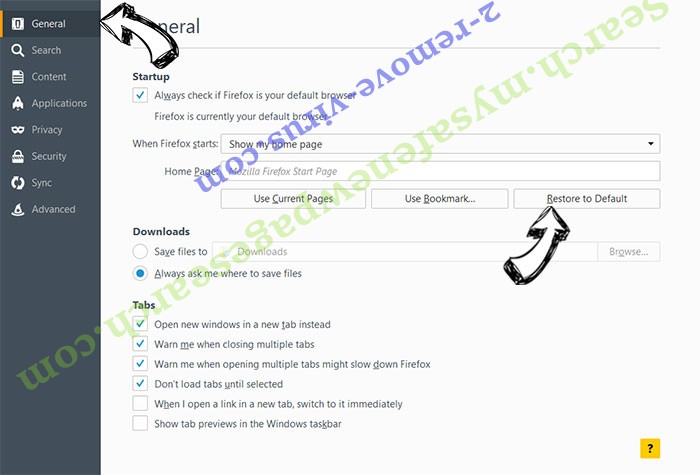
- Drücken Sie OK, um diese Änderungen zu speichern.
Ihren Browser zurücksetzen
- Drücken Sie Alt+H.


- Klicken Sie auf Informationen zur Fehlerbehebung.

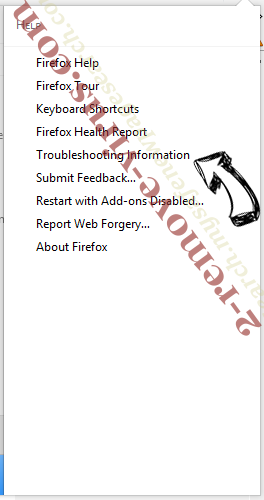
- Klicken Sie auf Firefox zurücksetzen - > Firefox zurücksetzen.

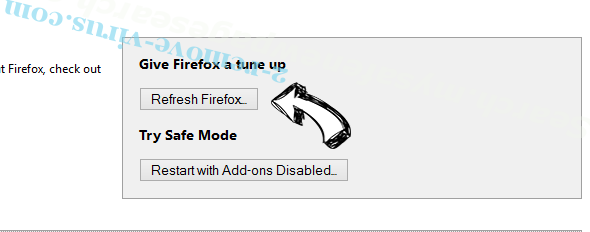
- Klicken Sie auf Beenden.

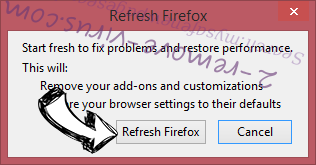
- Wenn Sie Mozilla Firefox zurücksetzen können, Scannen Sie Ihren gesamten Computer mit einer vertrauenswürdigen Anti-Malware.
Deinstallieren Instant Inbox adware von Safari (Mac OS X)
- Menü aufzurufen.
- Wählen Sie "Einstellungen".


- Gehen Sie zur Registerkarte Erweiterungen.


- Tippen Sie auf die Schaltfläche deinstallieren neben den unerwünschten Instant Inbox adware und alle anderen unbekannten Einträge auch loswerden. Wenn Sie unsicher sind, ob die Erweiterung zuverlässig ist oder nicht, einfach deaktivieren Sie das Kontrollkästchen, um es vorübergehend zu deaktivieren.
- Starten Sie Safari.
Ihren Browser zurücksetzen
- Tippen Sie auf Menü und wählen Sie "Safari zurücksetzen".

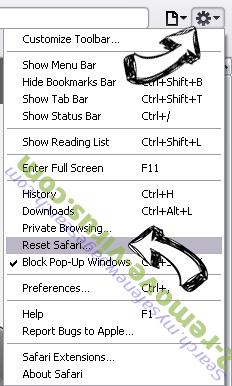
- Wählen Sie die gewünschten Optionen zurücksetzen (oft alle von ihnen sind vorausgewählt) und drücken Sie Reset.

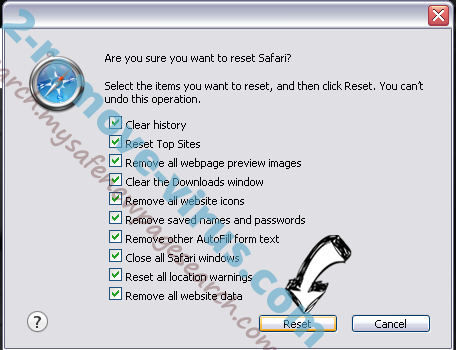
- Wenn Sie den Browser nicht zurücksetzen können, Scannen Sie Ihren gesamten PC mit einer authentischen Malware-Entfernung-Software.
Site Disclaimer
2-remove-virus.com is not sponsored, owned, affiliated, or linked to malware developers or distributors that are referenced in this article. The article does not promote or endorse any type of malware. We aim at providing useful information that will help computer users to detect and eliminate the unwanted malicious programs from their computers. This can be done manually by following the instructions presented in the article or automatically by implementing the suggested anti-malware tools.
The article is only meant to be used for educational purposes. If you follow the instructions given in the article, you agree to be contracted by the disclaimer. We do not guarantee that the artcile will present you with a solution that removes the malign threats completely. Malware changes constantly, which is why, in some cases, it may be difficult to clean the computer fully by using only the manual removal instructions.
